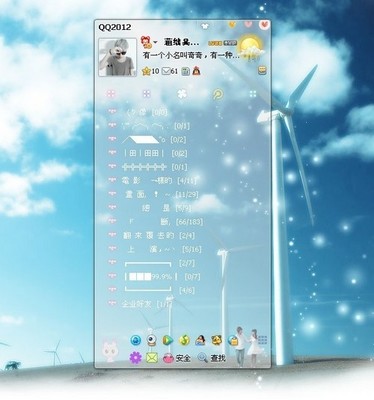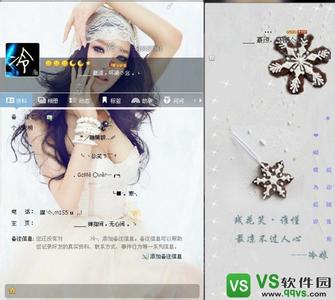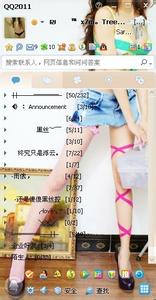![qq界面透明皮肤 QQ透明皮肤教程 [1]修改登录界面文字](http://img.aihuau.com/images/b/05170603/171703060517532602164.jpg)
QQ透明皮肤教程:[1]修改登录界面文字――简介
想让自己的QQ更个性一点?我们除了把登录界面的图片换成自己想要的以外,还可以修改登录界面的文字,很简单,如下图预览
QQ透明皮肤教程:[1]修改登录界面文字――工具/原料通用文件打包解包助手
QQ透明皮肤教程:[1]修改登录界面文字――方法/步骤QQ透明皮肤教程:[1]修改登录界面文字 1、
在电脑桌面上右键点击QQ图标,在弹出的“属性”窗口选择“打开文件位置”
QQ透明皮肤教程:[1]修改登录界面文字 2、
在弹出的页面上方,点击“QQ”然后会打开新的文件夹,然后依次的打开“I18N”文件夹--“2052”文件夹
QQ透明皮肤教程:[1]修改登录界面文字_qq界面透明皮肤
QQ透明皮肤教程:[1]修改登录界面文字 3、
这个文件就是我们要修改QQ登录界面文字的文件,路径为C:Program Files (x86)TencentQQI18N2052StringBundle.xml,我们右键点击这个文件,在弹出的菜单中选择“打开方式”“使用记事本打开”
QQ透明皮肤教程:[1]修改登录界面文字 4、
修改登录界面的“记住密码” “自动登录”
不方便找的话可以使用记事本的搜索功能查找。如图,将下面的文字修改为你要更该的文字,保存即可。
QQ透明皮肤教程:[1]修改登录界面文字 5、
修改登录界面的“注册账号”和“忘记密码”
修改这个地方个比较麻烦一些,因为QQ2014和之前的版本略有不同,我们需要用到“通用文件打包解包助手”(百度一下下载一个)来修改,下载后,我们先找到QQ的安装路径,方法和上面介绍的一样,路径为 C:Program Files (x86)TencentQQResource.5.4.11066这个文件夹(Resource.5.4.11066后面的.5.4.11066因为版本不同会略有不同,我们只要找Resource.X.X.XXXXXX就可以了)然后打开,将里面男的res.rdb文件复制到桌面
QQ透明皮肤教程:[1]修改登录界面文字_qq界面透明皮肤
QQ透明皮肤教程:[1]修改登录界面文字 6、
运行“通用文件打包解包助手“,将res.rdb解包
QQ透明皮肤教程:[1]修改登录界面文字 7、
解包后会发现,桌面上了一个res文件夹,我们在这个文件夹里面找到LoginUI文件夹打开,会发现里面很多图片,其中mima.png、mima_hover.png、mima_press.png是”注册账号“的文字图片close.png、close_hover.png和close_press.png是”忘密码“的文字图片,我们可以使用作图工具,分别作6张宽度为51像素高度16像素的同名图片,替换他们。
QQ透明皮肤教程:[1]修改登录界面文字_qq界面透明皮肤
QQ透明皮肤教程:[1]修改登录界面文字 8、
图片替换完成后,我们将这个res文件夹打包,打包的方法和解包的方法类似,如图
QQ透明皮肤教程:[1]修改登录界面文字 9、
将文件打包后,桌面就多出了一个res.rdb文件,将这个文件替换到原来C:Program Files (x86)TencentQQResource.5.4.11066的文件夹里面,然后登陆你的qq查看效果吧。
QQ透明皮肤教程:[1]修改登录界面文字――注意事项替换res.rdb文件的时候,需要关闭qq才可以。
 爱华网
爱华网